

Nathan E. Malpass가 마지막으로 업데이트 : October 12, 2018
사진과 동영상을 많이 찍는 데 사용하는 Android 스마트폰이 있습니다. 메모리를 확장하기 위해 내부에 SD 카드가 있습니다. 가장 중요한 것은 내 문서와 기타 파일을 내 SD 카드에 저장하여 내 앱이 내부 저장소 내에서 자유롭게 로밍할 수 있다는 것입니다. 지금, 나는 원한다 내 Android 기기 SD 카드 백업. 어떻게해야합니까?
~익명의 안드로이드 스마트폰 사용자
다음은 FoneDog Android 데이터 백업 및 복원을 사용하여 Android에서 SD 카드를 백업하는 방법에 대한 빠른 가이드입니다. 아래의 쉬운 단계를 따르십시오.
빠른 가이드: Android에서 SD 카드를 백업하는 방법XNUMX부: 소개: Android 기기의 SD 카드를 백업해야 하는 이유파트 II: FoneDog 도구로 Android 기기의 SD 카드 백업파트 III: Android 파일 전송을 활용하여 Android 기기의 SD 카드 백업파트 IV: USB 케이블을 사용하여 Android 장치의 SD 카드를 컴퓨터에 백업파트 V: 도구를 사용하지 않고 Android 데이터를 SD 카드의 데이터로 백업6 부 : 결론
사람들은 또한 읽습니다삼성 SD 카드 복구 가이드 : 삼성 SD 카드에서 데이터 복구메모리 카드에서 삭제 된 사진을 복구하는 방법
여러 가지 이유로 Android 휴대전화에 SD 카드를 백업하고 싶을 수 있습니다. 여기에 이러한 이유 중 일부를 나열합니다. 이러한 이유는 귀하에게 충분할 수 있습니다. Android 기기 SD 카드 백업.
먼저 Android 기기(예: 스마트폰 또는 태블릿)를 포맷하고 싶을 수 있습니다. 그러나 파일이 삭제되는 것을 원하지 않고 SD 카드에 보관되기를 원합니다.
둘째, 안드로이드 기기를 루팅하고 싶지만 안드로이드 스마트폰이나 태블릿을 루팅한 후 파일이 삭제될까 봐 걱정됩니다. 셋째, 이러한 데이터를 만들기 위해 안드로이드 기기의 SD 카드를 정기적으로 백업합니다. 항상 안전합니다. 마지막으로 Android 기기의 펌웨어를 업그레이드할 수 있습니다. 이렇게 하면 Android 기기에 있는 모든 데이터가 제거됩니다. 그렇기 때문에 SD 카드를 백업해야 할 수도 있습니다.

Android 기기에서 SD 카드를 백업해야 하는 네 가지 이유가 있습니다. 거기에 더 많은 것이 있습니다. 이유가 무엇이든 간에 이 가이드에 참여하게 된 것은 행운입니다. 다양한 방법을 통해 Android 기기의 SD 카드를 백업하는 방법을 알려드립니다. 시작하자.
Android 기기 내에 있는 SD 카드의 데이터를 백업하기 위해 FoneDog에서 만든 Android 데이터 백업 및 복원이라는 도구를 사용해 볼 수 있습니다. 이 도구는 반드시 SD 카드에만 데이터를 백업하지는 않습니다. 전체 Android 기기도 백업하고 필요할 때 복원할 수 있습니다.
여기에있는 장점과 단계 SD 카드를 백업하기 위해 도구를 사용하려면:
* 몇 번의 간단한 클릭만으로 쉽게 백업하고 복원 할 데이터를 선택할 수 있습니다.
* 응용 프로그램과 그 안에 포함 된 데이터를 모두 백업합니다.
* 백업 및 내용을 미리 볼 수 있습니다.
* 당신은 선택적으로 어떤 안드로이드 장치로 백업을 복원 할 수 있습니다.
* 8000개 이상의 Android 기기를 지원합니다.
* 100% 안전합니다. 귀하만이 귀하의 데이터에 액세스할 수 있습니다.
* 데이터는 항상 안전하며 덮어 쓰지 않습니다.
* 30일 무료 평가판이 제공됩니다. 이를 통해 주머니에서 돈을 지불할 필요 없이 Android 데이터 백업 및 복원의 이점을 경험할 수 있습니다.
* 안드로이드 데이터는 무손실 품질로 백업됩니다.

단계별로 사용하는 방법은 다음과 같습니다.
01단계 - 다운로드 FoneDog 툴킷 그들의 공식 웹 사이트에서. 무료 평가판을 원하는지 또는 즉시 구매하려는지는 귀하에게 달려 있습니다.
Step 02 - 컴퓨터 장치에서 FoneDog 툴킷을 실행하십시오.
Step 03 - 다른 백업 도구가 FoneDog와 함께 작동하지 않는지 확인하십시오.
04단계 - 선택 안드로이드 데이터 백업 및 복원.
05단계 - USB 케이블을 사용하여 Android 장치를 컴퓨터 장치에 연결합니다. Android 기기에서 디버깅 모드가 활성화되어 있는지 확인합니다. Android 4.0 이상의 버전이 있는 경우 팝업 창이 나타나 USB 디버깅 모드를 수락할지 확인합니다. 확인을 누릅니다.
Step 06 - 이제 FoneDog가 휴대 전화를 감지 했어야합니다. 이 경우 Device Data Backup (장치 데이터 백업)이라고 표시된 버튼을 누릅니다. 일반적으로 FoneDog는 모든 유형의 파일을 검사하도록 기본적으로 설정됩니다. 그러나 백업 할 데이터 유형을 선택하는 옵션은 여전히 있습니다.
07단계 - 다양한 데이터 유형을 선택한 후 시작을 누릅니다. Android 기기 백업 프로세스가 시작됩니다. Android 장치를 분리하지 마십시오. 프로세스 중에 장치를 사용하지 마십시오. 발생하는 동안 데이터를 전송 또는 삭제하지 마십시오.
08단계 - 전체 백업 프로세스가 완료되면 확인이라고 표시된 버튼을 클릭합니다. 이제 백업 파일의 내용을 볼 수 있습니다. 또는 다른 장치로 복원할 수 있습니다.

이제 다음을 사용하여 데이터를 백업했습니다. FoneDog의 Android 데이터 백업 및 복원. 다른 장치로 복원하는 방법은 다음과 같습니다.
09 단계-Android 데이터 백업 및 복원을 선택하십시오.
10 단계 - 장치 데이터 복원 선택.
Step 11 - FoneDog는 백업 파일을 표시합니다. 복원 할 특정 백업 파일을 선택할 수 있습니다.
12 단계 - 복원 할 데이터 유형을 선택하십시오. 그런 다음 복원 할 파일을 선택하십시오.
13단계 - 복원을 눌러 프로세스를 시작합니다.
14단계 - 확인을 눌러 시작하려면 프로세스를 확인하십시오.
Step 15 - 프로세스가 완료 될 때까지 기다립니다. Android 기기를 분리하거나 Android 용 휴대 전화 관리 도구를 열지 마십시오. 일단 그것이 끝나면, FoneDog는 당신에게 프로세스의 완성에 대한 통보를 줄 것입니다.

Android 기기의 SD 카드에 쉽게 액세스할 수 있게 해주는 소프트웨어는 Android 파일 전송. 단계별로 사용하는 방법은 다음과 같습니다.
01단계 - Mac 기기에서 Android 파일 전송을 다운로드합니다.
02단계 - 해당 소프트웨어를 컴퓨터에 설치합니다.
03 단계 - Mac 장치 내에서 상기 소프트웨어를 실행하십시오.
04단계 - Android 기기를 Mac 기기에 연결합니다.
05단계 - Android 파일 전송이 Android 기기를 즉시 감지합니다. 해당 도구는 SD 카드의 폴더를 자동으로 시작합니다.
06단계 - 원하는 데이터(예: 파일 및 폴더)를 Mac 장치의 데이터로 백업합니다.
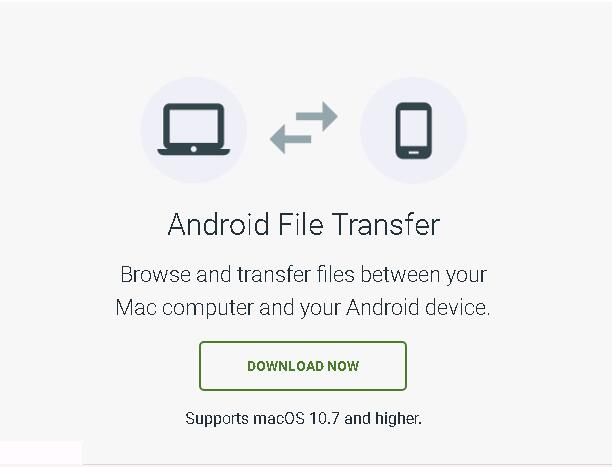
이것은 SD 카드에 데이터를 백업하는 무료 방법입니다. 단순히 USB 케이블을 사용하여 Android 장치를 장착하고 외부 하드 디스크 드라이브로 작동하게 합니다. 이를 수행하는 일반적인 단계는 아래에 포함되어 있습니다. 그러나 기기에 따라 일부 변형이 발생할 수 있습니다.
01단계 - SD 카드의 백업을 생성하려면 USB 케이블을 찾아 해당 케이블을 사용하여 컴퓨터 장치를 Android 장치에 연결합니다.
02단계 - 컴퓨터로 이동합니다. Android 기기 외장 하드 드라이브를 찾습니다. 이 폴더를 엽니다.
03단계 - SD 카드의 폴더를 찾습니다. 이것도 열어보세요.
04단계 - SD 카드의 해당 폴더를 스캔합니다. 해당 사진, 문서, 음악, 비디오 등을 찾으십시오. 일반적으로 이들은 DCIM, 비디오, 음악, 사진 등과 같은 이름의 폴더에 저장됩니다.
05단계 - 해당 폴더 또는 해당 내용을 복사합니다.
06단계 - 컴퓨터의 특정 위치에 붙여넣습니다.

Android 기기 SD 카드 내의 모든 것을 백업하려는 경우 SD 카드의 모든 폴더와 모든 파일을 컴퓨터의 폴더로 복사하기만 하면 됩니다. 그러나 다음 번에 파일을 복원하거나 SD 카드에 다시 복사하면 일부 파일이 할 수 없는 사용. 여기에는 앱 폴더와 같은 폴더가 포함됩니다.
The 장점 이 방법은 많습니다. 우선 구현이 쉽다. 또한 사진, 비디오 및 음악과 같은 미디어 파일을 백업할 수 있습니다. 이 방법을 사용하여 연락처와 문서를 백업할 수도 있습니다. 또한 무료입니다.
The 불리 이 방법의 장점은 앱과 애플리케이션 데이터도 백업할 수 없다는 것입니다. 또한 Windows PC에서만 가능합니다.
음악 파일, 동영상 파일, 이미지 파일을 Android의 SD 카드에 쉽게 넣을 수 있습니다. 경우에 따라 SD 카드에 직접 저장할 수도 있습니다. 그러나 귀하의 연락처(주소록) 및 SMS는 귀하의 SD 카드에 저장되지 않습니다.
데이터의 안전 및 보안과 같은 이유로 이러한 데이터 중 일부를 SD 카드에 백업할 수 있습니다. 이 작업을 수행할 수 있으면 이 가이드의 파트 IV에 설명된 것과 같이 이러한 유형의 데이터를 컴퓨터의 데이터에 저장할 수도 있습니다.
다행히 연락처(주소록)를 SD 카드에 백업하는 방법을 찾았습니다. 그러나 문자 메시지(SMS), 애플리케이션 및 애플리케이션 데이터의 경우 타사 도구의 도움이 필요합니다.
다음은 Android 기기의 연락처를 SD 카드의 연락처로 백업하기 위해 따라야 할 단계입니다.
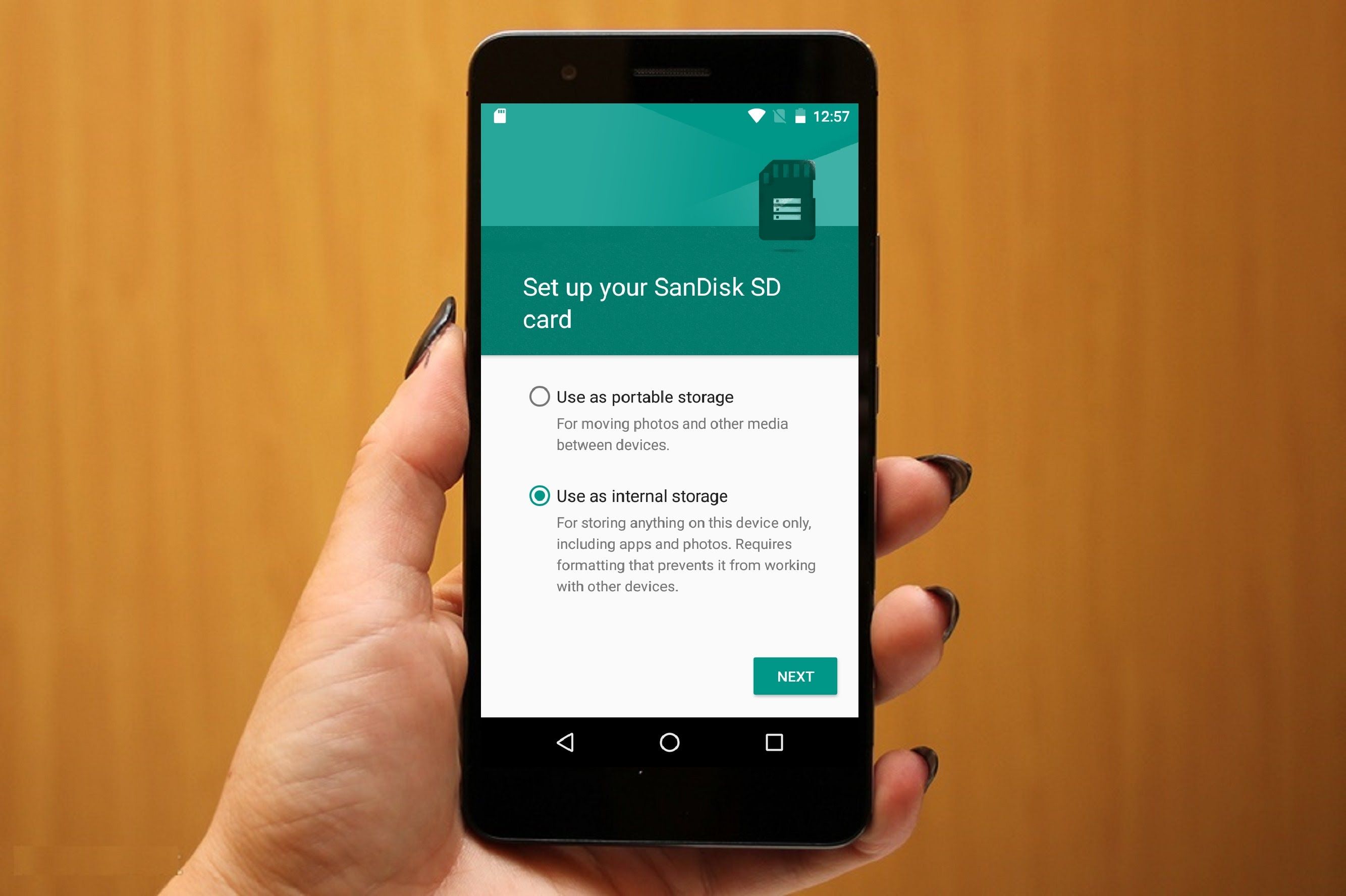
01단계 - Android 기기에서 애플리케이션 연락처를 누릅니다.
Step 02 - Android 장치(예: 스마트폰 또는 태블릿)에 연락처 목록을 표시하려면 연락처 탭을 누릅니다.
03 단계 - 메뉴 버튼의 왼쪽으로 이동합니다. 그런 다음 가상 버튼을 누릅니다.
04단계 - 가져오기/내보내기를 누릅니다.
05단계 - Expert To USB Storage(내부 메모리 SD 카드 참조)를 선택하거나 SD 카드로 내보내기(외부 메모리 SD 카드)를 선택합니다.
06단계 - 마지막으로 프로세스가 완료될 때까지 기다립니다. 모든 연락처가 저장됩니다. 이것은 .vcf 파일입니다. SD 카드에 있습니다.
데이터를 SD 카드에 백업하기 위해 구현할 수 있는 여러 가지 방법이 있습니다. 이렇게 하는 이유가 무엇이든 항상 데이터를 안전하게 유지하는 좋은 방법입니다. USB 케이블, 타사 도구 또는 기타 수단을 사용하여 수행할 수 있습니다. 데이터를 SD 카드의 데이터로 백업하는 데 사용할 수 있는 훌륭한 도구 중 하나는 FoneDog의 Android 데이터 백업 및 복원 도구.
이 도구는 데이터를 SD 카드의 데이터로 백업하는 것으로 제한되지 않습니다. 컴퓨터에도 백업할 수 있습니다. 또한 메시지, 연락처, 비디오, 사진, 캘린더 등 다양한 데이터 유형을 백업할 수 있습니다. 이 도구의 무료 평가판도 사용할 수 있습니다. 이것은 도구를 구매하기 전에 먼저 도구를 경험하는 데 도움이 됩니다.
코멘트 남김
Comment
Hot Articles
/
흥미있는둔한
/
단순한어려운
감사합니다! 선택은 다음과 같습니다.
우수한
평가: 4.4 / 5 ( 98 등급)